LENOVO Yoga770を使っているのですが、時々ブルースクリーンになり困っています。
状況
1、Word使用時、急にフリーズし待つとブルースクリーンになる(DPC WATCHDOG VIOLATION)
2、初期化後Chromeをインストールし、起動すると1と同じ状況に
3、外部デバイスは取り付けていません
やったこと
1、windows初期化
2、デバイスドライバー バージョンアップ
3、LENOVO修理センターに修理依頼(システム基盤交換 BIOSアップデート 帰ってきてすぐ2の状況で再発)
あとできることは何かありますか?
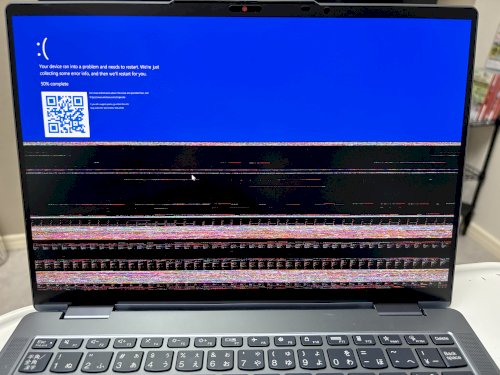
A 回答 (4件)
- 最新から表示
- 回答順に表示

No.2
- 回答日時:
LENOVO Yoga770 ですね。
https://www.lenovo.com/jp/ja/p/laptops/yoga/yoga …
下側の乱れた表示が気になりますね。
"LENOVO 修理センターに修理依頼(システム基盤交換 BIOS アップデート 帰ってきてすぐ 2 の状況で再発)"
→ 恐らく修理センターでは、マザーボードの交換をして BIOS アップデートまで行っているようですから、出荷時点では正常に動作していたのでしょうね?
となると動作環境の問題でしょうか?
「2」 の状況が出る場合、AC アダプタを含めて何か周辺機器を接続しているのでしょうか?
周辺機器を何もつけずにバッテリで駆動した場合はどうなるのでしょうか?
これを確認してはどうでしょうか。
No.3
- 回答日時:
ブルスクのエラー内容が分からないと判断できません。
エラーの原因とモニター画面の乱れの原因と別けて考えるべきです。
初期化とはインストールメディアからのクリーンインストールの事なのか。
これが一番望ましい。
しかし、あくまでもシステムエラーだった場合の処置で、ハードウェアの故障も考えられるので早速試すようにとは言い切れません。
画面については、他の外部モニターに映してみてどうなのか。

No.4
- 回答日時:
ANo.2 です。
了解です。バッテリでも同様の症状と言うことは、電源環境の影響ではない訳ですね。
となると、一寸判りませんね。修理センターで 5 時間の動画再生は、Word を使っている時にブルースクリーンが出たと言うことなので、その程度の負荷をかけていれば再現できるはずと言うことではないでしょうか?
ブルースクリーン 「DPC WATCHDOG VIOLATION」 について。
半年以上この不具合で悩まされています dpc watchdog violation
https://answers.microsoft.com/ja-jp/windows/foru …
Windows 10でDPC Watchdog Violationエラーを修復する方法7つ
https://www.partitionwizard.jp/partitionmagic/dp …
※既に確認済みでしょうか?
下記は、ご自分でできるテストの数々です。
負荷テスト:
PCのストレステストなら「OCCT」、簡単操作でモニタリング機能も豊富。「HWiNFO」関連ソフトの安心感もあり
https://www.sumahoinfo.net/entry/occt-review/
メモリの良否テスト:
MemTest86の使い方!電源ケーブル・コンセント抜かずのメモリ増設の末路
https://kaisei-eigo.com/memtest86-memory
・メモリを全て挿した状態でテストを行い、エラーの有無を調べます。
・エラーが出た場合、1 枚ずつテストを行いエラーの出たメモリを選別します。エラーのメモリは交換して下さい。
・エラーがなかった場合は、3Pass 以上回して安定に動作することを確認すると、より確実に動作が保証できます。
・チェックには相当時間が掛かります。
SSD/HDD のスキャンテスト:
HDDの不良セクタの有無、不良セクタの場所を確認する「HDD-Scan」
https://neoblog.itniti.net/hdd-scan/
・HDD-Scan は、SSD/HDD の全域を読み出してレスポンスを測定しています。
・直ぐに応答したら緑、若干読み出しに時間が掛かっていると黄か白、応答がないと判断されると赤になります。赤がバッドセクタで、読み出せない部分になります。
・オールグリーンなら正常ですが、赤いマークが付いていたら要交換です。黄や白はそのうち読み出せなくなる可能性があるので、交換した方が安全でしょう。
・チェックを行う際には電源オプションでスリープを解除しておいて下さい。Windows 10/11 でも問題なく動作します。
・容量によっては相当時間が掛かります。
以下は一寸大掛かりになりますが、システム自体を更新したり入れ替える作業です。そのために結果次第ではmとに戻すヒツ王があるため、とにかく現状を外付け HDD 等にバックアップしておきます。これがあれば、システムを壊しても戻すことが可能です。尚、容量が足りれば他のファイルとの混在も可能です。
【図解】Windows 11 パソコン:バックアップと復元(Windows 7)システムイメージバックアップ取得・復元方法
https://inab818.site/microsoft-windows11/win11-b …
Windows 11 が起動しなくなった時を考えて 「回復ドライブ」 を作成しておきましょう。これがあれば、USB メモリから修復オプションが起動でき、そこでイメージバックアップをリストア(復元)できます。
Windows11 回復ドライブの作成方法と回復機能の紹介
https://www.pasoble.jp/windows/11/kaifuku-doraib …
先ずは上書きインストールです。アプリケーションやデータ、ドライバ等をそのままに OS 部分だけをリニューアルします。これでおかしな部分も正常になります。ただし、設定等は初期状態に戻ってしまうかもしれ間遠ので、見直す必要はあります。
Windows11 上書きインストールで現状を全て保持して修復
https://www.pasoble.jp/windows/11/uwagaki-reinst …
あと、Windows 11 自体での初期化や 「回復ドライブ」 での初期化も可能です。一時的に初期化した状態の確認を行ってみたらどうでしょうか? それでブルースクリーンがでなくなったら、ハードウェアの問題でないことが判ります。
Windows11 初期化「このPCをリセット」の利用方法
https://www.pasoble.jp/windows/11/shokika-pc-res …
「回復ドライブ」 での初期化は、上の作成する URL の中で 「ドライブから回復する」 を選択すれば可能です。それでどうなるのかと言う問題が残りますが、少なくとも現状を知ることはできます。
お探しのQ&Aが見つからない時は、教えて!gooで質問しましょう!
似たような質問が見つかりました
- ノートパソコン Windows 10 動作改善方法 6 2023/04/26 22:30
- Windows 10 パソコンが立ち上がりません 6 2022/10/06 00:30
- Windows 10 PCでゲームをやるとPC再起動必須のフリーズになります 4 2023/02/17 11:29
- CPU・メモリ・マザーボード マザーボード交換後 ASUSロゴ 自動修復しています → 自動シャットダウン 5 2022/06/19 00:18
- その他(悩み相談・人生相談) Windows10のブルースクリーンからの復旧について 2 2022/12/31 20:42
- デスクトップパソコン 「自動修復でPCを修復できませんでした」と表示されPCが起動しないのですが対処法はありますか? 5 2022/05/13 09:16
- Windows 10 windows11が突然起動しなくなりました 3 2022/06/30 17:49
- Windows Vista・XP やっぱり現代のPCにWindowsXPを入れるのは無理なのでしょうか? 4 2022/08/03 09:58
- その他(悩み相談・人生相談) 【緊急】 切実です。長文になってしまいますが、どうかお付き合い下さい。 家電量販店に要望を聞いてもら 10 2021/11/24 08:15
- デスクトップパソコン Windows10を再インストールしようと思ってやってみたらLANケーブルを繋ぐとブルースクリーンに 8 2022/04/04 17:39
このQ&Aを見た人はこんなQ&Aも見ています
-


プロが教える店舗&オフィスのセキュリティ対策術
中・小規模の店舗やオフィスのセキュリティセキュリティ対策について、プロにどう対策すべきか 何を注意すべきかを教えていただきました!
-


ノートパソコンって一番安くていくら位ですか?? DVDや動画が見れたら良いです。 ゲームはしません。
ノートパソコン
-


Windowsリモートデスクトップで、自宅から会社pcを操作した場合、会社pcの画面はどうなっていま
ノートパソコン
-


Dynabook のSSD換装に失敗します
Windows 10
-
-
4

HDMIとHDの違いはなんですか? どっちの方が良いかとHDの差し込み口に HDMI差してもPSとか
モニター・ディスプレイ
-
5

デスクトップパソコンとかに 刺してある小さいUSBみたいなやつは何ですか?
デスクトップパソコン
-
6

パソコンの購入について
ノートパソコン
-
7

Core7
ノートパソコン
-
8

DELL ハードディスクが認識されない?
デスクトップパソコン
-
9

ノートPCでエクセルの一括入力する時、マウスがないとできないんですか?
ノートパソコン
-
10

pcのシャットダウンについて
ノートパソコン
-
11

このパソコンの映像を別の大きなモニターに映す方法
ノートパソコン
-
12

古いノートパソコンてWi-Fiやネット繋がなくても何か使い方ありますか?
ノートパソコン
-
13

PCが起動しなくなってしまいました。 データ用のSSDとHDDを抜きました。 その後電源を入れたらP
デスクトップパソコン
-
14

パソコンでオンライン授業を受けていますが、この動画を録画できる方法ありますか?
ノートパソコン
-
15

PCを、工場出荷状態に戻すと、オフィスも使えなくなるとは思うのですが、、、 プロダクトキー譲渡せず使
ノートパソコン
-
16

HDDのファイルが知らないうちに削除されてしまいました
Windows 10
-
17

ウインドウズ11の新品パソコンのSSDをクローンしておけば新品に復活可能でしょうか マイクロソフトア
デスクトップパソコン
-
18

買ったパソコンが初期不良なのに返品できないんでしょうか?
デスクトップパソコン
-
19

パソコンに詳しい方教えてください。 surface Pro3を所持してますが もう使わないので処分し
ノートパソコン
-
20

先日、職場に新しいノートパソコンが入ったのですが、
ノートパソコン
おすすめ情報
このQ&Aを見た人がよく見るQ&A
デイリーランキングこのカテゴリの人気デイリーQ&Aランキング
-
修理をしてもらったが直らない...
-
三菱ファンヒーターのエラー
-
壁についている電話線の差込口...
-
無線LANを自分で修理すると違法...
-
ビンディング(バインディング...
-
家電修理士の資格が網羅してい...
-
ヤマダ電機で冷蔵庫を買い、11...
-
ジャー炊飯器の展示処分品はや...
-
スマホのようなカメラ
-
電気掃除機どこのメーカーが良...
-
レターパックはリチウムイオン...
-
アメリカの家電屋さん
-
パナソニックのキャッチコピー...
-
ヤマダ電機で冷蔵庫を購入し配...
-
コジマネットの家電が定価より...
-
このSHARPの冷蔵庫買って四年弱...
-
量販店の電気製品は、品質が劣...
-
【高級炊飯器】高級炊飯器は結...
-
おすすめのマッサージチェアは?
-
リクシルのシエラSの良い所を教...
マンスリーランキングこのカテゴリの人気マンスリーQ&Aランキング
-
電気カーペットの電源がいきな...
-
修理をしてもらったが直らない...
-
ウォータークリーナーのメンテ...
-
壁についている電話線の差込口...
-
LENOVO Yoga770を使っているの...
-
パソコンがガタガタする件
-
家電修理を教わるには?
-
スウォッチの修理期間について
-
初期化しようとして失敗しまし...
-
DVDプレーヤーからDVDが出てき...
-
電流計の修理をしたいのですが。
-
換気扇の型番がわからない
-
ハンディブレンダーのコードが...
-
ネット購入で外国製、修理
-
三菱ファンヒーターのエラー
-
ビンディング(バインディング...
-
瞬間式の温水便座の(噴水の筒)...
-
小さな電気健康器具を修理したい
-
ブランドもの時計の修理はどこで?
-
コジマネットの家電が定価より...
おすすめ情報












帰ってきてすぐ同様の症状が発生したため、再度修理に出したのですが、異常なしで帰ってきました。
Lenovo側の診断方法が、動画を5時間再生したというものだったのですが、CPUがRyzen7なのでPCに負荷をかける試験としては、明らかに不足していると思います。Lenovo側としても、修理センターで症状が確認できないとどうしようもないと言われました。
これはもう泣き寝入りですかね。